
21-й век принес большой прогресс во всех областях человеческих знаний, но истина заключается в том, что одна из областей, где было достигнуто большее развитие, несомненно, была в технологической области; и это ясно видно по тому, как сложные и полезные мобильные телефоны стали от рождения до сегодняшнего дня.
Мы говорим о полезности, потому что эти небольшие устройства позволяют нам общаться либо по телефону или текстовым сообщениям, либо через электронную почту, социальные сети, такие как Facebook и Instagram, и даже новую концепцию обмена мгновенными сообщениями, такую как WhatsApp., который стал основным инструментом общения между людьми и наиболее широко используется во всем мире.
Теперь, это постоянное использование мобильного телефона требует, чтобы у нас было максимальное удобство в использовании и управлении им; главный экран устройства является шлюзом к устройству. Поэтому принято настраивать его под любое изображение, которое идентифицирует нас или нам нравится. Для всего вышеперечисленного в Solvetic ниже мы объясним быстро и легко процедуру, чтобы вы могли изменить обои Xiaomi Mi 8 Lite для Android.
Чтобы сделать это, вы должны выполнить шаги в этом видео и учебнике, которые вы можете увидеть ниже:
примечание
В этом видео мы покажем вам шаги в Xiaomi Mi 8, но в модели терминала Lite они очень похожи на те, которые вы собираетесь увидеть.
1. Как поменять обои Xiaomi mi 8 Lite из меню
Чтобы изменить обои Xiaomi mi 8 из меню, вам просто нужно правильно выполнить следующие простые шаги:
Шаг 1
В главном меню терминала Xiaomi Mi 8 Lite выполните процедуру уменьшения экрана, используя большой и указательный пальцы, или вы также можете нажать и удерживать экран. Так что новые опции могут отображаться в нижней части. Когда эти альтернативы отображаются, нажмите значок с надписью «Заставка».

Шаг 2
Позже вы увидите 3 варианта:
- Местные фотографии
- Недавно использованный
- поджат
Местные фотографии
В этой области будут храниться все фотографии, сделанные с помощью камеры вашего мобильного телефона.
Недавно использованный
С этой альтернативой вы можете использовать все средства, которые вы недавно использовали. Если вы не использовали их, эта папка будет пустой.
поджат
Эта опция показывает все обои, предустановленные на компьютер прямо с завода.

Шаг 3
Выберите папку, в которой находится изображение или мультимедийный контент, который вы хотите разместить в качестве обоев, на этом изображении внизу есть небольшой прямоугольник со словом «Применить», вы должны щелкнуть по нему.
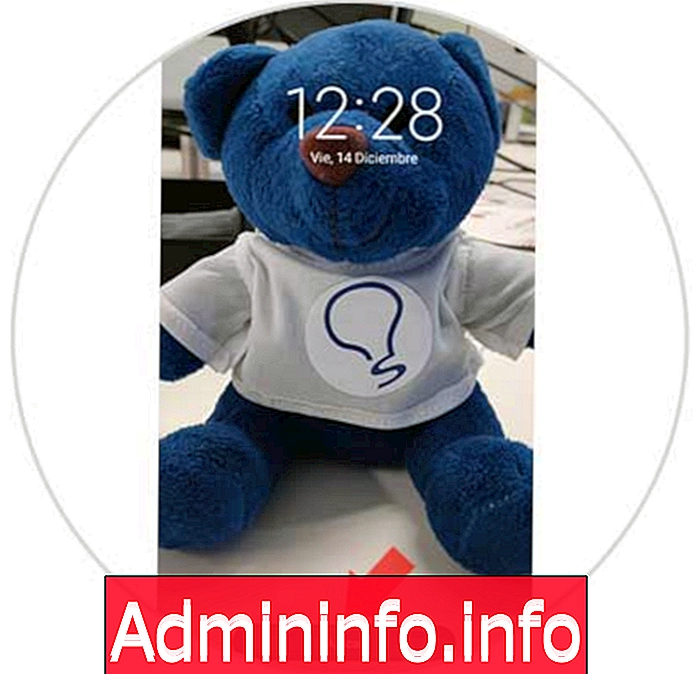
Шаг 4
После завершения предыдущего шага отобразится новый экран с тремя разделами:
Установить как домашний экран
При выборе этого варианта изображение будет отображаться на главном экране мобильного телефона Xiaomi Mi 8 Lite.
Установить как экран блокировки
Если вы хотите, чтобы предустановленное изображение или обои отображались автоматически, когда устройство заблокировано.
Установите оба
В этом случае выбранная фотография или обои будут отображаться на главном экране и экране блокировки.

Шаг 5
Теперь вы можете видеть изображение, которое вы выбрали на своем терминале Xiaomi mi 8 Lite, если вы выберете и обои, блокировку фона и даже то и другое.

2. Как поменять обои Xiaomi mi 8 из галереи
В папке галереи вы также можете выбрать изображение по своему вкусу, чтобы разместить его в качестве обоев, вам просто нужно выполнить следующие шаги:
Шаг 1
Войдите в область «Галерея», где вы можете выбрать изображение по вашему выбору, которое вы будете размещать позже в качестве обоев.

Шаг 2
После того, как вы войдете в галерею, нажмите на картинку, которая станет обоями, вы должны выбрать альтернативу «Еще», расположенную в нижней части окна.

Шаг 3
Впоследствии будет отображен список с несколькими альтернативами, в котором будет выбран вариант «Установить как обои».

Шаг 4
В нижней части изображения вы можете увидеть небольшую коробку со словом «Применить», где мы должны нажать.

Шаг 5
Появится меню, в котором можно увидеть 3 варианта:
Установить как домашний экран
За значками терминала вы можете видеть изображение, выбранное в качестве домашнего экрана.
Установить как экран блокировки
На данный момент вы продолжаете блокировать устройство, вы можете увидеть изображение или фотографию в качестве обоев вашего телефона Xiaomi mi 8 Lite.
Установите оба
С помощью этой альтернативы вы можете наслаждаться фотографиями или изображениями, как на домашнем экране, так и на экране блокировки.
$config[ads_text5] not found
Шаг 6
Это будет внешний вид вашего устройства Xiaomi mi 8, если вы установите его в качестве обоев.
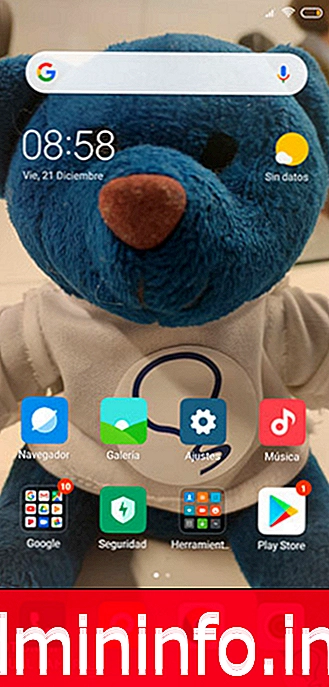
Как можно видеть, очень быстро изменить обои из меню команды или из галереи, чтобы вы могли наслаждаться изображениями или фотографиями по вашему выбору, придать индивидуальность и индивидуальность и настроить их по своему вкусу.
СТАТЬИ